- Vai al Menu File
- Seleziona Impostazioni utente
Interfaccia utente
Tema chiaro o scuro
Il tema chiaro è attivo per impostazione predefinita.
Fai clic sul pulsante di scorrimento per passare al tema scuro.
Presentazione moderna o modalità barra multifunzione
La presentazione moderna è attiva per impostazione predefinita.I gruppi di comandi sono visualizzati in una barra delle icone.Questa documentazione si basa principalmente sulla presentazione Moderna.
Tuttavia, gli stessi gruppi di comandi possono essere visualizzati in una classica barra multifunzione (dotata di schede): fai clic sul pulsante di scorrimento per passare alla modalità barra multifunzione.Puoi inoltre premere F12 per passare da una modalità all'altra.
Modifica la lingua dell'interfaccia
Seleziona la lingua dell'interfaccia all’interno dell’elenco a discesa “Lingue”.
Informativa legale
Usage Intelligence è attivo per impostazione predefinita.
Fai clic sul pulsante di scorrimento per disattivarlo.
Impostazioni OCR
Favorisci il testo rispetto al layout
Le impostazioni OCR predefinite favoriscono il layout rispetto al testo. Questo significa che il risultato dopo il riconoscimento seguirà il più possibile la logica “ciò che vedi è ciò che otterrai”.
Tuttavia, puoi scegliere di privilegiare il testo rispetto al layout (fai clic sul pulsante di scorrimento per cambiare modalità). In questo modo, Readiris PDF darà priorità al testo, e di conseguenza potrebbe produrre un risultato diverso da quello che vedi.
Rilevamento automatico della lingua
Nota: Per impostazione predefinita, il rilevamento automatico della lingua è attivato ed esclude le impostazioni manuali.
Readiris PDF è in grado di rilevare automaticamente la lingua principale per il riconoscimento OCR.Lo scopo di questa funzione è di rilevare automaticamente la lingua più probabile in una pagina.
Il pannello degli oggetti mostra la lingua rilevata a livello di pagina.Fai riferimento alle proprietà della pagina nel pannello Proprietà. Qui potrai modificare facilmente la lingua OCR ed eventualmente impostare fino a due lingue OCR aggiuntive (ad esempio in caso di documenti scritti in più di una lingua). È possibile applicare queste impostazioni a tutte le pagine in una volta sola facendo clic su Applica a tutte le pagine.
Lingue supportate dal rilevamento automatico
Inglese, tedesco, francese, spagnolo, italiano, svedese, danese, norvegese, olandese, portoghese, galiziano, islandese, ceco, ungherese, polacco, rumeno, slovacco, croato, sloveno, finlandese, turco, estone, lituano, lettone, albanese, catalano, gaelico irlandese, gaelico scozzese, basco, indonesiano, malese, swahili, tagalog, creolo haitiano, curdo, cebuano, ganda, kinyarwanda, malgascio, maltese, nyanja, sotho, sundanese, gallese, giavanese, azero (latino), uzbeko, bosniaco (latino), afrikaans.
Serbo, russo, bielorusso, ucraino, macedone, bulgaro, kazaco.
Greco.
Ebraico.
Arabo, farsi.
Cinese tradizionale, cinese semplificato, giapponese, coreano.
Nota: Le varianti simili di una stessa lingua principale vengono assimilate. Ad es. lo spagnolo include tutte le varianti dello spagnolo, il portoghese include il brasiliano e il francese include tutte le varianti del francese.
Impostazione manuale
- Disattiva il rilevamento automatico della lingua facendo clic sul pulsante a scorrimento lì accanto.
- Seleziona manualmente la lingua per il riconoscimento OCR dall'apposito elenco a discesa.

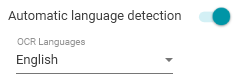




Baptiste Roy